Sony VGN-S series, VGN-T series, VGN-B series User Manual

Manuel d’utilisateur
Série VGN-S/VGN-T/VGN-B
N

nN
1
Commencez par lire ce document!Manuel d’utilisateur
Commencez par lire ce document!
Important
© 2004 Sony Corporation. Tous droits réservés.
Aucune partie du présent manuel et des logiciels qu’il décrit ne peut être reproduite, traduite ou convertie en langage machine sans une autorisation écrite préalable.
Sony Corporation n’offre aucune garantie quant au présent manuel, aux logiciels ou aux informations qu’il contient, et exclut toute g arantie implicite, de
commerciabilité ou d’ap titude à un usage particulier découlant de c e manuel, des logiciels ou d’informations d e même nature. En aucun cas, Sony Corporation ne
sera tenue responsable de préjudices fortuits, induits ou spéciaux, qu’ils soient d’origine délictuelle ou contractuelle, ou qu’ils découlent directement ou indirectement
du présent manuel, des logiciels ou des informations qu’ils contiennent ou auxquelles ils font allusion.
Macrovision : Ce produit intègre une technologie de protection des droits d’auteur, elle-même protégée par des brevets américains et d’autres droits de propriété
intellectuelle. L’utilisation de cette technologie doit être autorisée par Macrovision. Elle est uniquement destinée à un usage privé et à d’autres fins de visualisation
limitée, sauf autorisation contraire de la part de Macrovision. Tout désossage ou désassemblage est formellement int erdit.
Les symboles ™ ou ® ne sont pas repris dans ce manuel.
Sony Corporation se réserve le droit de modifier le présent manuel ou les informations qu’il contient à tout moment et sans préavis. Les logiciels décrits dans ce
manuel sont régis par un accord de licence utilisateur distinct.
Nous attirons votre attention sur le fait que les illustrations présentées dans ce manuel ne correspondent pas nécessairement à votre modèle. Pour
connaître la configuration spécifique au modèle VAIO que vous utilisez, consultez la Fiche technique.

nN
2
Commencez par lire ce document!Manuel d’utilisateur
ENERGY STAR
En tant que partenaire d’ENERGY STAR, Sony atteste que son produit répond aux recommandations d’ENERGY STAR en matière d’économie d’énergie.
Le programme international d’ENERGY STAR relatif aux équipements de bureau (International ENERGY STAR Office Equipment Program) vise à promo uvoir l’utilisati on
d’ordinateurs et d’équipements de bureau à faible consommation d’énergie. Ce programme encourage la mise au point et la diffusion de produits dont les fonctions
permettent de réduire efficacement la consommation d’énergie. Il s’agit d’un système ouvert auquel les entreprises sont libres d’adhérer. Les produits visés par ce
programme sont des équipements de bureau tels qu’ordinateurs, écrans, imprimantes, fax et copieurs. Les normes et logos de ce programme sont communs à tous
les pays participants.
ENERGY STAR est une marque déposée aux États-Unis.
Informations environnementales
Le châssis et les circuits imprimés sont dénués de tout composé ignifuge halogéné.
Un métal d’apport fondu sans plomb est utilisé pour la brasure.
Du carton ondulé est utilisé dans l’emballage comme matériau de calage.
Le carton est impr imé au moyen d’encre à base d’huile sans composé organique volatil (COV) (séries VGN-S et VGN-T) .
Numéros d'identification
Les numéros de modèle et de série ainsi que la clé de produit figurent sur le panneau inférieur de votre ordinateur Sony. Communiquez le numéro de modèle et le
numéro de série chaque fois que vous appelez VAIO-Link. Consultez la Fiche technique pour de plus amples informations.

nN
3
Commencez par lire ce document!Manuel d’utilisateur
Consignes de sécurité
Généralités
❑ Les batteries peuvent exploser en cas de de mauvaise installation. Conformez-vous à la législation en vigueur dans votre région
pour éliminer les batteries usagées.
❑ L’ouverture de l’ordinateur, quelle qu’en soit la raison, vous expose à des risques non couverts par la garantie.
❑ Pour prévenir tout risque de décharge électrique, abstenez-vous d’ouvrir le boîtier de l’ordinateur. Ne confiez son entretien qu’à
une personne qualifiée.
❑ Pour prévenir tout risque d’incendie ou d’électrocution, préservez votre ordinateur VAIO de la pluie et de l’humidité.
❑ En cas de fuite de gaz, n’utilisez pas le modem ou un téléphone à proximité de la fuite.
❑ Evitez d’utiliser le modem pendant les orages.
❑ Pour signaler une fuite de gaz, n’utilisez ni le modem ni le téléphone à proximité de la fuite.
❑ Avant de remplacer la batterie auxiliaire, prenez contact avec votre centre de services Sony.
❑ Avant de brancher un nouveau périphérique, mettez l’ordinateur et tous les périphériques déjà installés hors tension.
❑ Connectez tous les câbles avant de brancher le cordon d’alimentation.
❑ Ne mettre l’ordinateur sous tension qu’après avoir mis les différents périphériques hors tension.
❑ Ne déplacez jamais un ordinateur qui est en mode de Mise en veille.
❑ Les propriétés magnétiques de certains objets peuvent endommager votre lecteur de disque dur. Elles risquent d’effacer les
données du disque dur et d’occasionner un dysfonctionnement du système. Veillez à ne pas placer votre ordinateur à proximité
ou sur les objets émettant des champs magnétiques, notamment :
❑ Téléviseurs,
❑ Haut-parleurs,
❑ Aimants et bracelets magnétiques.

nN
4
Commencez par lire ce document!Manuel d’utilisateur
Audio/vidéo
❑ L’installation de l’ordinateur à proximité d’un équipement émettant des radiations électromagnétiques peut provoquer des
distorsions sonores et visuelles.
Connectivité
❑ Ne procédez jamais à l’installation d’un modem ou au raccordement de câbles téléphoniques pendant un orage.
❑ N’installez jamais de prises téléphoniques dans un endroit humide, à moins qu’elles soient spécialement conçues à cet effet.
❑ Installez ou manipulez toujours une ligne téléphonique avec précaution.
❑ N’utilisez l’ordinateur qu’avec l’adaptateur secteur fourni par Sony. Pour déconnecter complètement l’ordinateur de
l’alimentation secteur, débranchez l’adaptateur.
❑ Veillez à ce que la prise secteur soit d’un accès aisé.
❑ Ne touchez jamais des câbles téléphoniques ou des terminaux non isolés, à moins que la ligne téléphonique ait été débranchée
du réseau.

nN
5
Commencez par lire ce document!Manuel d’utilisateur
Réglementations
Par la présente, Sony garantit que ce produit est conforme aux principales recommandations et autres dispositions pertinentes de la directive européenne 1995/5/
CE (Équipements hertziens et équipements terminaux de télécommunication).
Déclaration de conformité
L’Union européenne a pour objectif de renforcer la libre circulation des marchandises sur le marché intérieur et d’éviter l’apparition de nouvelles entraves techniques
au commerce. Dans cette optique, plusieurs Directives européennes demandent aux fabricants de rendre leurs produits conformes aux normes fondamentales. Les
fabricants doivent apposer la marque « CE » sur les produits qu’ils mettent sur le marché. Ils doivent également rédiger une « Déclaration d e co nfor mité ». La
déclaration de conformité s’adresse surtout aux autorités de contrôle du marché. Elle est la preuve que le produit satisfait aux normes requises. Sony met ses
différentes déclarations de conformité européennes à la disposition de sa clientèle à l’adresse www.compliance.sony.de. Vous pouvez rechercher les déclarations
spécifiques à un produit en saisissant directement le nom du modèle en question dans le champ de recherche ci-dessus. Une liste des documents à télécharger
s’affichera à l’écran. Sachez que la disponibilité des déclarations de conformité dépend de la portée des Directives europé ennes ainsi que des caractéristiques de
chaque produit.
Cet appareil est conforme aux normes EN 55022 Classe B et EN 55024, limitant l’emploi dans les environnements résidentiel, professionnel et industriel léger.
Cet appareil a été testé et déclaré conforme aux limites de la directive CEM lors de l’utilisation de câbles de liaison de trois mètres de long maximum.
Avant de procéder à l’ activation d u modem intégré, veuillez lire le Regulations Guide.
Le lecteur de disque optique est un APPAREIL À LASER DE CLASSE 1 conforme à la norme de sécurité EN 60825-1. La réparation et la maintenance du lecteur
doivent être confiées à des techniciens agréés par Sony. Une mauvaise manipulation et une réparation mal effectuée peuvent s’avérer dangereuses.
CLASS 1
LASER PRODUCT
TO EN 60825-1

nN
6
Commencez par lire ce document!Manuel d’utilisateur
Attention ! Série VGN-T : risques de radiations laser visibles et invisibles de classe 3B lorsqu’il est ouvert. Évitez toute exposition au laser.
Il se peut que votre ordinateur intègre la fonctionnalité Bluetooth. Dans certains pays, l’utilisation de la technologie Bluetooth intégrée peut être soumise à des
restrictions. Pour de plus amples informations sur les réglementations en vigueur dans les pays en question, reportez-vous au Regulations Guide.
Il se peut que votre ordinateur intègre la fonctionnalité LAN sans fil. Si votre modèle est doté d’une fonctionnalité LAN sans fil, avant d’activer cette dernière, reportezvous au Regulations Guide.
Dans certains pays, l’utilisatio n de la fonction LAN sans fil peut être limitée. Pour de plus amples informations sur les réglementations en vigueur pour ces pays,
reportez-vous au Regulations Guide. La functionnalité LAN sans fil intégrée à cette unité a réussi le test de certification Wi-Fi, et est conforme aux spécifications
d’interopérabilité établies par la WECA (Wireless Ethernet Compatibility Alliance).

nN
7
Commencez par lire ce document!Manuel d’utilisateur
Élimination des batteries usagées
❑ Ne manipulez jamais une batterie lithium ion qui est endommagée ou présente une fuite. Conformez-vous à la législation en
vigueur dans votre région pour éliminer les batteries usagées.
❑ L’installation d’une batterie inadaptée dans l’ordinateur peut provoquer une explosion. Utilisez exclusivement des batteries de
type identique ou équivalent à celui recommandé par Sony. La mise au rebut des batteries usagées doit s’effectuer
conformément aux instructions du fabricant.
❑ Une batterie endommagée peut provoquer un incendie ou des brûlures chimiques. Il ne faut donc pas essayer de la démonter,
la porter à une température supérieure à 60°C ni la brûler.
❑ Conformez-vous à la législation en vigueur dans votre région pour éliminer les batteries usagées rapidement.
❑ Conservez les batteries hors de portée des enfants.
❑ Dans certains pays, il est interdit de jeter les batteries lithium ion avec les ordures ménagères ou dans les poubelles de bureau.
❑ En pareil cas, veuillez faire appel aux services publics de ramassage.
Élimination de la batterie interne de sauvegarde
❑ Votre ordinateur est équipé d’une batterie auxiliaire interne qui ne devrait normalement pas être remplacée pendant la durée de
vie du produit. Pour remplacer cette batterie, veuillez contacter VAIO-Link.
❑ L’installation d’une batterie inadaptée dans l’ordinateur peut provoquer une explosion.
❑ Conformez-vous à la législation en vigueur dans votre région pour éliminer les batteries usagées.
❑ Dans certains pays, il est interdit de jeter les batteries lithium ion et autres batteries non dangereuses avec les ordures ménagères
ou dans les poubelles de bureau.
❑ En pareil cas, faites appel aux services publics de ramassage.

nN
8
BienvenueManuel d’utilisateur
Bienvenue
Vous venez d’acquérir un ordinateur VAIO de Sony et nous vous en félicitons. Sony a combiné son savoir-faire en matière d’audio,
de vidéo, d’informatique et de communications pour mettre à votre disposition un ordinateur personnel à la pointe de la technologie.
Voici un aperçu des caractéristiques de votre ordinateur VAIO.
❑ Performances exceptionnelles.
❑ Mobilité - La batterie rechargeable vous assure des heures d’autonomie, sans alimentation secteur.
❑ Qualité audio et vidéo Sony - Un écran haute résolution LCD vous permet de profiter pleinement des applications multimédia,
des jeux et des logiciels de divertissement les plus récents.
❑ Fonctionnalités multimédia – Lecture de CD/DVD audio et vidéo.
❑ Interconnectivité – Votre ordinateur est doté de fonctionnalités Memory Stick, Ethernet, USB 2.0 (High-speed/Full-speed/Low-
speed) et i.LINK. i.LINK est une interface numérique bidirectionnelle conçue pour l’échange de données. Le Memory Stick vous
permet d’aisément échanger et partager des données numériques avec des produits compatibles.
❑ Technologie sans fil – Grâce aux fonctionnalités Bluetooth* et à la technologie LAN sans fil (IEEE 802.11b/g), vous pouvez
communiquer librement, sans câbles ni fils.
❑ Windows XP – Votre système intègre le dernier système d’exploitation de Microsoft.
❑ Communication – Accédez aux services en ligne les plus en vogue, envoyez et recevez du courrier électronique, explorez
Internet, etc.
❑ Assistance clientèle hors pair – En cas de problème, vous pouvez visiter le site Web de VAIO-Link à l’adresse suivante :
www.vaio-link.com.
Avant de contacter VAIO-Link, essayez de résoudre le problème en consultant le présent guide, le Guide Dépannage et
Réinstallation de votre système VAIO ou les manuels et les fichiers d’aide accompagnant les périphériques et les logiciels en
question. Pour consulter des informations techniques sur les produits VAIO ainsi que de nombreux trucs et des astuces, accédez
au menu Démarrer et cliquez sur Aide et support.
∗ Non disponible sur tous les modèles. Reportez-vous au document imprimé Fiche technique pour plus d’informations.

nN
9
BienvenueManuel d’utilisateur
Documentation
Les manuels d’utilisation sont fournis sous forme imprimée et électronique, et sont accessibles sur votre ordinateur.
Ces documents sont fournis au format PDF pour une navigabilité et une impression aisées.
Le portail Mon Centre d’Information est un excellent point de départ ! Consultez-les et votre ordinateur VAIO n’aura plus aucun
secret pour vous.
Vous pouvez accéder aux manuels d’utilisation regroupés sous l’icône Ma documentation en procédant comme suit :
1 Accédez au menu Démarrer, puis cliquez sur l’icône Mon Centre d’Information .
2 Dans Ma page d’accueil, sélectionnez votre pays et votre langue dans les listes déroulantes.
3 Cliquez sur l’icône Ma documentation dans la partie supérieure de la fenêtre.
4 Sélectionnez le manuel que vous souhaitez consulter.
✍ Vous pouvez manuellement ouvrir les manuels d’utilisation en sélectionnant Poste de travail > VAIO (C:) (votre lecteur C) > Ma documentation > Documentation et en
ouvrant le dossier correspondant à votre langue.
* L’icône Mon Centre d’Information n’apparaît qu’une fois l’installation Préparez votre VAIO effectuée.
✍ Il se peut que la documentation relative aux accessoires fournis soit proposée sur un disque à part.

nN
10
BienvenueManuel d’utilisateur
Documentation papier
❑ Une brochure Getting Started où vous trouverez une brève description du contenu de votre boîte, ainsi que des instructions de
configuration.
❑ Une Fiche technique qui propose, au recto, un tableau récapitulatif des caractéristiques techniques de votre ordinateur et une
liste des logiciels fournis, et au verso, un guide d’apprentissage rapide pour l’installation de votre ordinateur VAIO.
❑ Un Guide de Dépannage et Réinstallation de votre système VAIO où vous trouverez des solutions aux problèmes
fréquemment rencontrés, des explications sur la réinstallation du système de votre ordinateur, ainsi que des informations sur
VAIO-Li nk.
❑ Les Conditions de garantie de votre ordinateur.
❑ Des livrets contenant les informations suivantes : les conditions de garantie Sony, les règlements de sécurité, les
réglementations relatives au modem et les réglementations relatives aux réseaux LAN sans fil.
∗ Non disponible sur tous les modèles. Reportez-vous au document imprimé Fiche technique pour plus d’informations

nN
11
BienvenueManuel d’utilisateur
Documentation non-imprimée
Ma documentation contient les manuels d’utilisation VAIO suivants :
❑ Le Manuel d’utilisateur (le présent guide) donne des explications détaillées quant aux fonctionnalités de votre ordinateur VAIO,
au mode d’utilisation de ces fonctionnalités en toute sécurité et confiance, au branchement des périphériques, à la mise à niveau
de votre ordinateur, et d’autres informations encore.
❑ Le Guide des logiciels décrit comment enregistrer votre ordinateur VAIO, les fonctionnalités logicielles disponibles sur les
systèmes VAIO, comment modifier les paramètres, comment gérer les lecteurs, et bien plus encore.
Grâce à l’icône Ma documentation, vous avez également accès aux éléments suivants :
❑ Des fichiers d’aide concernant la consultation des manuels.
❑ Des informations importantes concernant votre ordinateur, sous la forme d’avis et d’annonces.
Grâce à l’icône My Info Centre, vous avez également accès aux éléments suivants :
Mon logiciel
Envie de créativité ? Cliquez sur cette icône pour obtenir un aperçu de votre logiciel et des options de mise à niveau.
Mes accessoires
Vous souhaitez enrichir les fonctionnalités de votre VAIO ? Cliquez sur cette icône et découvrez nos accessoires compatibles.
Mes sites Web
Cliquez sur cette icône et découvrez nos sites Web les plus en vue.
Mon FAI
Cliquez sur cette icône pour découvrir les meilleures offres de nos partenaires et accéder au monde d’Internet.

nN
12
BienvenueManuel d’utilisateur
Sources supplémentaires
1 Consultez les fichiers d’aide en ligne du logiciel que vous utilisez pour obtenir des informations détaillées sur les fonctionnalités
et le dépannage.
2 Rendez-vous sur le site www.club-vaio.com pour les didacticiels en ligne relatifs à vos logiciels VAIO préférés.
Pour consulter des informations techniques sur les produits VAIO ainsi que de nombreux trucs et des astuces, accédez au menu
Démarrer et cliquez sur Aide et support.

nN
13
BienvenueManuel d’utilisateur
Ergonomie
Vous serez amené à utiliser votre ordinateur dans divers types d’environnements. Dans la mesure du possible, essayez d’observer
les règles suivantes, aussi bien dans votre environnement de travail habituel que lors de vos déplacements :
❑ Position devant l’ordinateur – Veillez à placer l’ordinateur droit devant vous pour travailler (1). Lorsque vous utilisez le clavier,
le pavé tactile ou une souris externe, maintenez vos avant-bras à l’horizontale (2) et vos poignets dans une position neutre et
confortable (3). Laissez les bras le long du corps. Prévoyez des pauses régulières lors de vos sessions de travail sur l’ordinateur.
Une utilisation excessive de l’ordinateur peut provoquer la contraction des muscles et des tendons.
❑ Mobilier et position du corps – Installez-vous sur un siège muni d’un bon dossier. Réglez le niveau du siège de sorte que vos
pieds reposent bien à plat sur le sol. Pour un meilleur confort, utilisez un repose-pied. Asseyez-vous de façon détendue, tenezvous droit et évitez de vous courber vers l’avant ou de vous incliner excessivement vers l’arrière.
❑ Inclinaison de l’écran – Modifiez l’inclinaison de l’écran jusqu’à ce que vous trouviez la position qui vous convient le mieux.
Une orientation optimale de l’écran réduit la fatigue oculaire et musculaire. N’oubliez pas de régler également la luminosité de
votre écran.

nN
14
BienvenueManuel d’utilisateur
❑
Éclairage – Choisissez un emplacement où les fenêtres et l’éclairage ne produisent pas de reflets sur l’écran. Utilisez un
éclairage indirect pour éviter la formation de points lumineux sur l’écran. Vous pouvez également réduire les reflets au moyen de
certains accessoires. Vous travaillerez plus confortablement et plus vite sous un bon éclairage.
❑ Positionnement du moniteur externe – Le moniteur externe doit être placé à une distance confortable pour les yeux. Assurez-
vous que l’écran se trouve au niveau des yeux ou légèrement en dessous lorsque vous êtes assis devant le moniteur.

nN
15
Utilisation de votre ordinateur VAIOManuel d’utilisateur
Utilisation de votre ordinateur VAIO
Après avoir lu et suivi les instructions présentées dans le manuel Getting Started et dans l a Fiche technique (versions papier), vous
pouvez utiliser votre ordinateur en toute confiance et sécurité.
Lisez les informations ci-dessous pour tirer le meilleur parti de votre ordinateur VAIO.
❑ Connexion d'une source d'alimentation (page 16)
❑ Configuration de votre ordinateur avec Sony Notebook Setup (page 25)
❑ Mise hors tension de l’ordinateur en toute sécurité (page 27)
❑ Utilisation du clavier (page 28)
❑ Utilisation du pavé tactile (page 33)
❑ Utilisation des boutons spéciaux (page 34)
❑ Utilisation du lecteur de disque (page 35)
❑ Utilisation de cartes PC Card (page 42)
❑ Utilisation du Memory Stick (page 46)
❑ Utilisation du modem (page 50)
❑ Utilisation de la fonction Bluetooth (page 51)
❑ Utilisation d’un réseau local sans fil (WLAN) (page 57)
❑ Utilisation des modes d'économie d'énergie (page 64)

nN
16
Utilisation de votre ordinateur VAIOManuel d’utilisateur
Connexion d'une source d'alimentation
Vous avez le choix entre deux types de sources d’alimentation : secteur ou batterie rechargeable.
Utilisation de l'adaptateur secteur
Si vous utilisez l’adaptateur secteur, procédez comme suit :
1 Branchez le câble de l’adaptateur secteur (1) sur la prise d’alimentation secteur (2) de l’ordinateur ou, le cas échéant, sur la
station d’accueil.
2 Branchez l’une des extrémités du cordon d’alimentation (3) sur l’adaptateur secteur.
3 Insérez l’autre extrémité dans une prise secteur (4).
Le témoin lumineux DEL de l’adaptateur secteur devient vert.
✍ N’utilisez l’ordinateur qu’avec l’adaptateur secteur fourni par Sony.
Pour déconnecter complètement l’ordinateur de l’alimentation secteur, débranchez l’adaptateur.
Veillez à ce que la prise secteur soit d’un accès aisé.
Si vous n’utilisez pas votre ordinateur pendant une longue période, faites-le basculer en mode de Mise en veille prolongée. Grâce à ce mode d’économie d’énergie, vous
ne devez pas accomplir toute la procédure d’arrêt de votre ordinateur et gagnez du temps.

nN
17
Utilisation de votre ordinateur VAIOManuel d’utilisateur
Utilisation de la batterie
La batterie fournie avec votre ordinateur n’est pas complètement chargée. Consultez la Fiche technique pour plus d’informations
sur l’autonomie de la batterie.
Certaines batteries rechargeables ne sont pas conformes aux normes de qualité et de sécurité Sony. Pour des raisons de sécurité,
cet ordinateur fonctionne uniquement avec des batteries Sony garanties d'origine, conçues pour ce modèle. Si vous insérez un autre
type de batterie, la charge de la batterie est impossible et l'ordinateur ne fonctionne pas.
Un outil installé sur votre ordinateur vérifie si vous utilisez bien une batterie Sony garantie d'origine, conçue pour ce modèle.
Lorsqu'un autre type de batterie est détecté et que votre ordinateur est :
1. hors tension ou en mode de Mise en veille prolongée, l'ordinateur ne démarre pas et la batterie ne se charge pas. Remplacez
la batterie par une batterie Sony garantie d'origine.
2. sous tension, le message suivant s'affiche : Vous ne pouvez pas utiliser cette batterie sur votre ordinateur. Utilisez des
batteries Sony garanties d'origine compatibles avec votre ordinateur. Cliquez sur " OK " pour mettre votre ordinateur en
veille prolongée. Une fois que votre ordinateur se trouve en mode de mise en veille prolongée, retirez la batterie et insérez
une batterie Sony garantie d'origine. Cliquez sur OK. Votre ordinateur entre en mode de Mise en veille prolongée. Remplacez
la batterie par une batterie Sony garantie d'origine.
! Certaines batteries rechargeables ne sont pas conformes aux normes de qualité et de sécurité Sony. Pour des raisons de sécurité, cet ordinateur fonctionne uniquement
avec des batteries Sony garanties d’origine, conçues pour ce modèle. Si vous insérez un autre type de batterie, la charge de la batterie est impossible et l’ordinateur ne
fonctionne pas.
✍ Ne retirez pas le disque optique du lecteur de disque optique lorsque vous insérez la batterie.
Si vous utilisez le lecteur de disque optique alors que vous insérez la batterie, il est possible que le plateau heurte votre bureau lors que vous l’ouvrez.

nN
18
Utilisation de votre ordinateur VAIOManuel d’utilisateur
Insertion de la batterie (Série VGN-S)
Pour insérer la batterie, procédez comme suit :
1 Faites glisser la batterie dans son compartiment (1) jusqu’à ce qu’un déclic se produise.
2 Faites coulisser la glissière de verrouillage (2) sur la position LOCK pour fixer la batterie sur l’ordinateur.
3 Amenez la glissière de déverrouillage (3) en position RELEASE.
✍ Lorsque l’ordinateur est directement raccordé au secteur et qu’une batterie est insérée dans le logement de la batterie, le système est alimenté par la prise secteur.
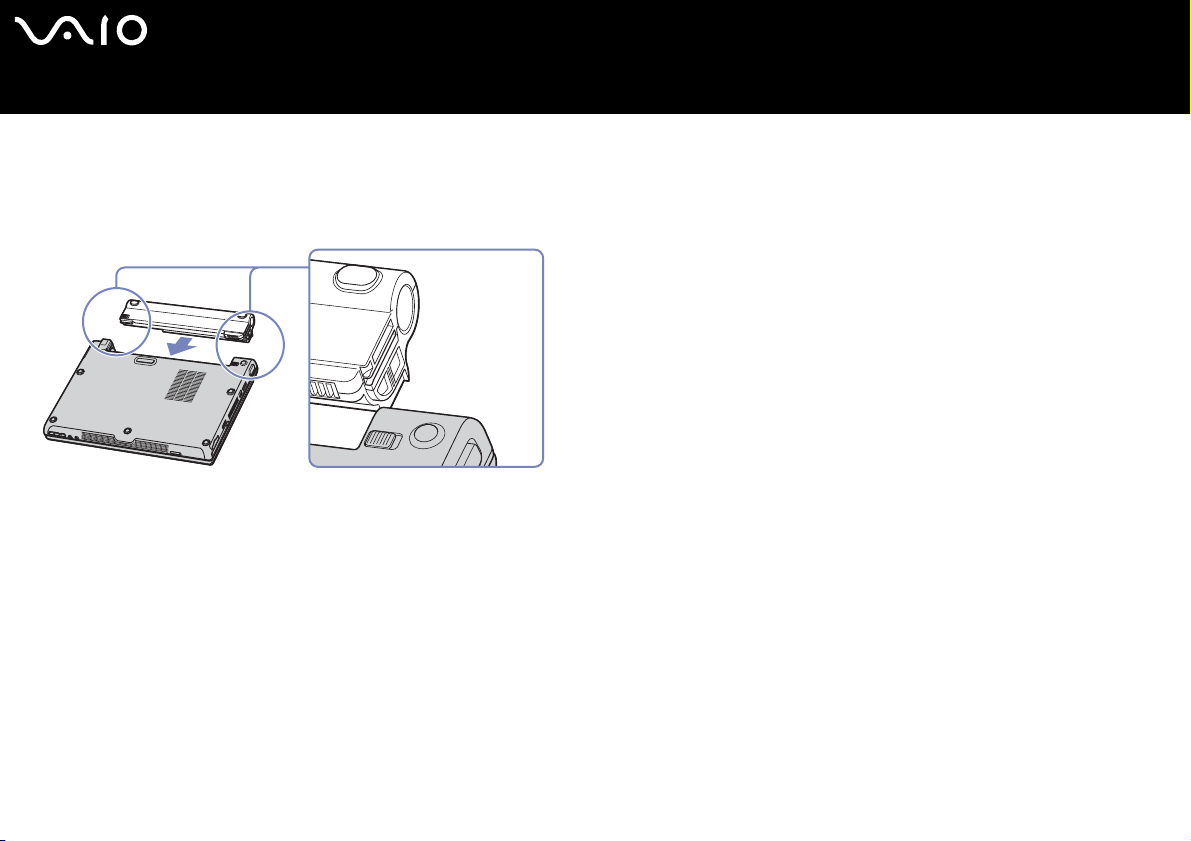
nN
19
Utilisation de votre ordinateur VAIOManuel d’utilisateur
Insertion de la batterie (série VGN-T)
Si vous souhaitez insérer une batterie, procédez comme suit :
1 Alignez les connecteurs et tenons de la batterie sur les connecteurs et encoches de l’ordinateur, puis enfoncez la batterie dans
son logement jusqu’à ce qu’un déclic se produise.
✍ Lorsque l’ordinateur est directement raccordé au secteur et qu’une batterie est insérée dans le logement de la batterie, le système est alimenté par la prise secteur.

nN
20
Utilisation de votre ordinateur VAIOManuel d’utilisateur
Insertion de la batterie (série VGN-B)
Si vous souhaitez insérer une batterie, procédez comme suit :
1 Placez la glissière de verrouillage en position UNLOCK.
2 Alignez les connecteurs et tenons de la batterie sur les connecteurs et encoches de l’ordinateur, puis enfoncez la batterie dans
son logement jusqu’à ce qu’un déclic se produise.
3 Faites coulisser la glissière de verrouillage sur la position LOCK pour fixer la batterie sur l’ordinateur.
✍ Lorsque l’ordinateur est directement raccordé au secteur et qu’une batterie est insérée dans le logement de la batterie, le système est alimenté par la prise secteur.

Utilisation de votre ordinateur VAIOManuel d’utilisateur
Chargement de la batterie
Pour charger la batterie, procédez comme suit :
1 Branchez l’adaptateur secteur sur l’ordinateur ou sur la station d’accueil.
2 Insérez la batterie.
L’ordinateur charge automatiquement la batterie - le témoin de batterie émet un double clignotement pendant toute la durée de
la charge. En fonction de votre modèle, votre ordinateur est doté d’un ou de deux témoins de batterie.
État du témoin lumineux de la batterie Signification
Allumé L’ordinateur est alimenté par la batterie.
Simple clignotement La batterie est presque déchargée.
Double clignotement La batterie est en cours de charge.
Éteint L’ordinateur utilise l’alimentation secteur.
nN
21

Utilisation de votre ordinateur VAIOManuel d’utilisateur
✍ Les témoins de batterie et d’alimentation clignotent tous deux lorsque la batterie est presque déchargée.
Laissez la batterie dans l’ordinateur lorsque ce dernier est directement connecté à l’alimentation secteur. Le chargement de la batterie se poursuit pendant l’utilisation de
l’ordinateur.
Si le niveau de charge de la batterie tombe en dessous de 10%, vous devez brancher l’adaptateur secteur pour recharger la batterie ou éteindre l’ordinateur et insérer une
batterie complètement chargée.
La batterie fournie avec votre ordinateur est une batterie lithium ion rechargeable. La recharge d’une batterie partiellement déchargée n’affecte en rien sa longévité.
Lorsque vous utilisez une batterie comme source d’alimentation, le témoin de batterie s’allume. Lorsque la batterie est presque déchargée, les témoins de batterie et
d'alimentation se mettent à clignoter.
Avec certains logiciels et périphériques, votre ordinateur risque de ne pas basculer en mode de mise en veille prolongée même lorsque la batterie est presque déchargée.
Pour prévenir la perte de données en cas d’alimentation par batterie, nous vous recommandons de sauvegarder fréquemment vos données et d’activer manuellement un
mode de gestion de l’alimentation approprié (mise en veille ou mise en veille prolongée, par exemple). Si la batterie se décharge alors que l’ordinateur est en mode de
Mise en veille, vous perdrez toutes les données non enregistrées. Vous ne pourrez pas revenir à l’état de travail en cours. Afin d’éviter la perte de données, il est conseillé
d’enregistrer vos données régulièrement.
Lorsque l’ordinateur est directement raccordé au secteur et qu’une batterie est insérée dans le logement de la batterie, le système est alimenté par la prise secteur.
nN
22

nN
23
Utilisation de votre ordinateur VAIOManuel d’utilisateur
Retrait de la batterie
Pour extraire la batterie, procédez comme suit:
1 Éteignez l’ordinateur et fermez le volet.
2 Faites coulisser la glissière de verrouillage (1) pour l’amener sur la position UNLOCK (Déverrouillage).
3 Faites coulisser la glissière de déverrouillage (2), maintenez-la dans la position indiquée sur l’illustration et retirez la batterie de
l’ordinateur.
✍ Vous pouvez retirer la batterie sans éteindre l’ordinateur s’il est branché sur le secteur à l’aide de l’adaptateur secteur.
Le fait de retirer la batterie lorsque l’ordinateur est allumé et non branché à l’adaptateur secteur ou lorsqu’il est en mode de Mise en veille peut entraîner la perte de
données.

Utilisation de votre ordinateur VAIOManuel d’utilisateur
Retrait de la batterie (série VGN-T)
Si vous souhaitez extraire la batterie, procédez comme suit :
1 Éteignez l’ordinateur et fermez le volet.
2 Faites glisser la batterie hors de l’ordinateur.
✍ Vous pouvez retirer la batterie sans éteindre l’ordinateur s’il est branché sur le secteur à l’aide de l’adaptateur secteur.
Le fait de retirer la batterie lorsque l’ordinateur est allumé et non branché sur l’adaptateur secteur ou lorsqu’il est en mode de Mise en veille peut entraîner la perte de
données.
Retrait de la batterie (série VGN-B)
Si vous souhaitez extraire la batterie, procédez comme suit :
1 Éteignez l’ordinateur et fermez le volet.
2 Placez la glissière de verrouillage en position UNLOCK.
3 Faites coulisser les glissières de verrouillage, maintenez-les dans
leur position et retirez la batterie de l’ordinateur.
✍ Vous pouvez retirer la batterie sans éteindre l’ordinateur s’il est branché sur le secteur à
l’aide de l’adaptateur secteur.
Le fait de retirer la batterie lorsque l’ordinateur est allumé et non branché sur
l’adaptateur secteur ou lorsqu’il est en mode de Mise en veille peut entraîner la perte
de données.
nN
24

nN
25
Utilisation de votre ordinateur VAIOManuel d’utilisateur
Configuration de votre ordinateur avec Sony Notebook Setup
L’utilitaire Sony Notebook Setup vous permet de consulter les informations système, de définir vos préférences et de définir un mot
de passe de protection pour votre ordinateur VAIO.
Pour exploiter l’utilitaire Sony Notebook Setup, procédez comme suit :
1 Cliquez sur le bouton Démarrer dans la barre des tâches de Windows.
2 Dans Tous les programmes, sélectionnez Sony Notebook Setup puis cliquez sur Sony Notebook Setup.
La fenêtre Sony Notebook Setup s’affiche.
Tabulation Description
A propos de l’ordinateur Affiche des informations sur le système : capacité de la mémoire, numéro de série, version du BIOS,
etc.
Réglage initial Permet de choisir l’ordre des lecteurs et périphériques à partir desquels le système d’exploitation
sera chargé. Vous pouvez sélectionner le disque dur ainsi que d’autres lecteurs résidant sur votre
ordinateur. Vous pouvez changer le volume sonore pendant le chargement du système d’exploitation.
Périphérique Désactive les ports ou les périphériques afin de libérer des ressources à l’attention du système. Pour
modifier les paramètres des ports, sélectionnez un port et cliquez sur Paramètres sous l’onglet
Périphérique.
Touches S
(selon le modèle utilisé)
Plug and Display (selon le modèle
utilisé)
Vous pouvez lier une action que vous effectuez souvent aux boutons S1 ou S2 (situés à côté du
bouton d’alimentation). Sony Note book Setup propose des actions préd éfinies : coupure du son*,
VAIO Zone (si installé), Mise en veille, Mise en veille prolongée, luminosité maximale*, accentuation
des graves*, VAIO Power Management Viewer* (si installé), moniteur externe et démarrage
d’applications.
* Selon le mod èle utilisé
Par défaut, lorsque vous branchez un moniteur externe sur votre ordinateur, il est automatiquement
détecté et Hotkey Utility exporte automatiquement vers ce moniteur. Si vous désirez désactiver cette
fonction ou en modifier les paramètres, vous pouvez le faire sous cet onglet.

nN
26
Utilisation de votre ordinateur VAIOManuel d’utilisateur
Tabulation Description
Station d’accueil/réplicateur de ports
(selon le modèle utilisé)
Accentuation des graves (selon le
modèle utilisé)
Touches S1/S2 Vous permet de sélectionner dans une liste déroulante les fonctions des boutons S1/S2, situés à côté
Performances (selon le modèle utilisé) Permet de sélectionner une configuration de mémoire et graphique en vue de contrôler les
Touches de raccourci (selon le
modèle utilisé)
Bouton DVD (selon le modèle utilisé) Permet de spécifier les opérations associées au bouton DVD.
Vous pouvez sélectionner la sortie haut-parleur analogique et/ou numérique ainsi que la sortie
optique sur la station d’accueil/le réplicateur de ports.
Active/désactive la fonction d’accentuation des graves (uniquement avec les écouteurs). Vous
pouvez également vous rendre compte de l’effet de cette fonction en sélectionnant un fichier audio
échantillon et en l’écoutant ensuite.
du clavier ou sur l’écran à cris taux liqu ides (selon l e modèle). P our co nfigurer les opti ons d ’affichage,
sélectionnez Moniteur externe, puis cliquez sur Avancés.
performances.
Permet de modifier la résolution de l’écran après avoir basculé en mode d’affichage Moniteur
externe.
3 Sélectionnez l’onglet correspondant à l’élément que vous souhaitez modifier.
4 Une fois que vous avez terminé, cliquez sur OK.
L’élément est modifié. Les paramètres sont à présent configurés.
✍ Lorsque vous passez du mode d’économie d’énergie au mode qui donne la priorité aux performances dans Sony Notebook Setup, il se peut que la face inférieure de
votre ordinateur portable devienne très chaude. Cela arrive lorsque le processeur est fortement sollicité.
Pour en savoir plus sur chacune des options, cliquez sur Aide dans la fenêtre Sony Notebook Setup pour accéder à l’aide en ligne.
Si vous ouvrez l’utilitaire Sony Notebook Setup en tant qu’utilisateur aux droits d’accès limités, seul l’onglet A propos de l’ordinateur sera visible.

nN
27
Utilisation de votre ordinateur VAIOManuel d’utilisateur
Mise hors tension de l’ordinateur en toute sécurité
Il est important que vous arrêtiez correctement votre ordinateur afin d’éviter toute perte de données non sauvegardées.
Pour mettre votre ordinateur hors tension, procédez comme suit :
1 Éteignez les périphériques branchés à votre ordinateur.
2 Cliquez sur le bouton Démarrer.
3 Cliquez sur Arrêter l’ordinateur.
La fenêtre Arrêter l’ordinateur apparaît.
4 Cliquez sur Arrêter.
5 Répondez à toute invite vous demandant si vous voulez enregistrer les documents ou considérer d’autres utilisateurs et attendez
que votre ordinateur s’éteigne automatiquement.
Le témoin d’alimentation s’éteint.
✍ Si vous rencontrez des difficultés pour éteindre votre ordinateur, reportez-vous au Guide Dépannage et Réinstallation de votre système VAIO (version papier).

nN
28
Utilisation de votre ordinateur VAIOManuel d’utilisateur
Utilisation du clavier
Le clavier de votre ordinateur portable est très similaire à celui d’un ordinateur de bureau. Toutefois, il comporte plusieurs touches
qui vous permettront d’effectuer des tâches liées à vos applications logicielles.
Vous trouverez des informations complètes sur les touches standard dans le Centre d’aide et de support Windows (Démarrer >
Aide et support). Le site Web de VAIO-Link (www.vaio-link.com) contient également un glossaire qui pourra vous aider dans votre
utilisation du clavier.
Combinaisons et fonctions disponibles avec la touche <Fn>
Combinaisons / Fonction Fonction
<Fn> + <Esc>/<Echap> : Mise en veille Fait basculer le système en mode de mise en veille pour économiser de l’énergie. Pour réactiver le système, appuyez
sur n’importe quelle touche.
<Fn > + (F2) : Activation/
dés activa tion du ha ut-parle ur (selon le
modèle utilisé)
<Fn > + (F3/F4) : volume du hautpar leur (selon le modèle utilisé)
<Fn> + (F5) : réglage de la luminosité
(moins)
<Fn> + (F6) : réglage de la luminosité
(plus)
<Fn> + (F7)* : Utilisation du moniteur
externe
Active et désactive le haut-parleur intégré.
Active ou désactive l’écouteur.
Permet de régler le volume du haut-parleur intégré.
Pour augmenter d’un niveau le volume des haut-parleurs intégrés et/ou des écouteurs, appuyez sur <Fn>+<F4>,
plusieurs fois.
Pour diminuer d’un niveau le volume des haut-parleurs intégrés et/ou des écouteurs, appuyez sur <Fn>+<F3>
plusieurs fois.
Diminue l’intensité lumineuse.
Augmente l’intensité lumineuse.
Permet de choisir entre l’écran à cristaux liquides et l’écran externe (ou la TV selon le périphérique branché) ou les deux
à la fois. Cette fonction n’est utilisable que pour le premier utilisateur qui se connecte. Elle n’est plus disponible lors de
l’ouverture d’une autre session sous un nom d’utilisateur différent.

nN
29
Utilisation de votre ordinateur VAIOManuel d’utilisateur
Combinaisons / Fonction Fonction
<Fn> + (F10): Zoom Utilisez cette combinaison pour effectuer un zoom avant et arrière.
<Fn> + (F12) : Mise en veille prolongée Réduit la consommation électrique au minimum. Lor sque vous exécutez cette comma nde, la configuration du système
et des périphériques est copiée sur le disque dur avant la mise hors tension du système. Pour ramener le système à
son état d’origine, maintenez le bouton d’alimentation enfoncé pendant une seconde.
Pour plu s d’inf ormat ions sur la g estio n de l’ali mentation, reportez-vous à la section Utilisation des modes d'économie
d'énergie (page 64).
<Fn> + <B>
Cette combinaison de touches vous permet d’activer l’accentuation des graves. Les niveaux de sons graves sont amplifiés sans
distord re d’autres fréquences (uniquement avec les écouteurs).
FN + E
Ouvre le plateau du lecteur.
! * Seul le premier utilisateur à ouvrir une session peut utiliser cette fonction. Elle ne fonctionnera pas si vous avez activé un autre compte utilisateur. Si un autre utilisateur
veut employer un moniteur externe, utilisez les propriétés du moniteur pour basculer vers un moniteur externe.
✍ Ces fonctions ne sont accessibles qu’après avoir lancé Windows.
